
之前在「iOS 14 桌布排版教學」這篇文章中有附上一些網友製作的 iPhone 桌面設計給大家參考,而其中一個吸睛的主畫面就是「動物森友會」風格。
有設計師網友製作了動物森友會的 App 圖示 (App icon),讓我們能輕鬆透過「iOS 捷徑」將預設的 App 圖示置換成動森風格,以下教你怎麼做。
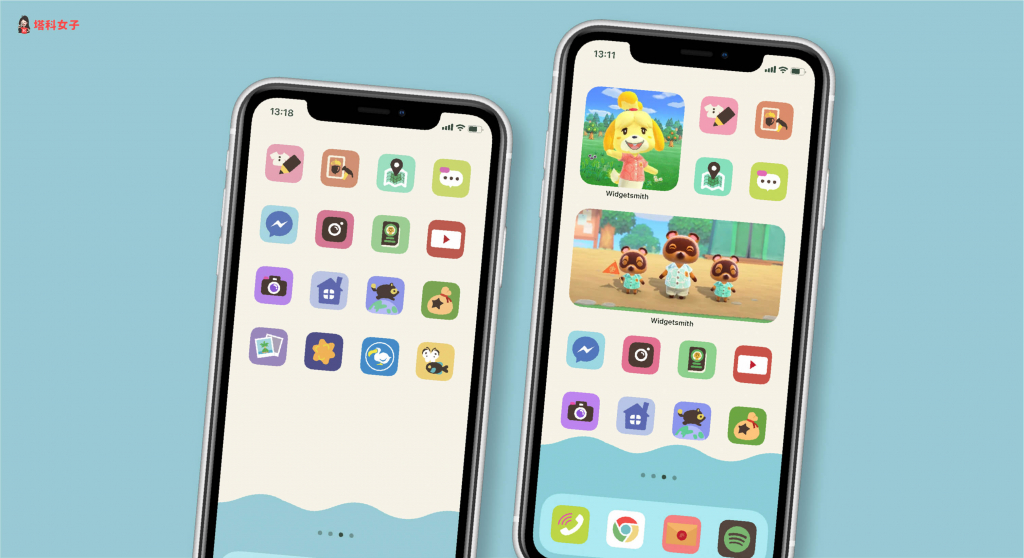
下載動森 App icon 素材包
首先我們要來下載動森的 App icon 與背景桌布圖片素材,開啟該網站後,選擇「ios version」,然後在下面的欄位輸入你想贊助給作者的金額(單位是美金),想免費下載的話就輸入「0」,然後輸入電子郵件帳號。
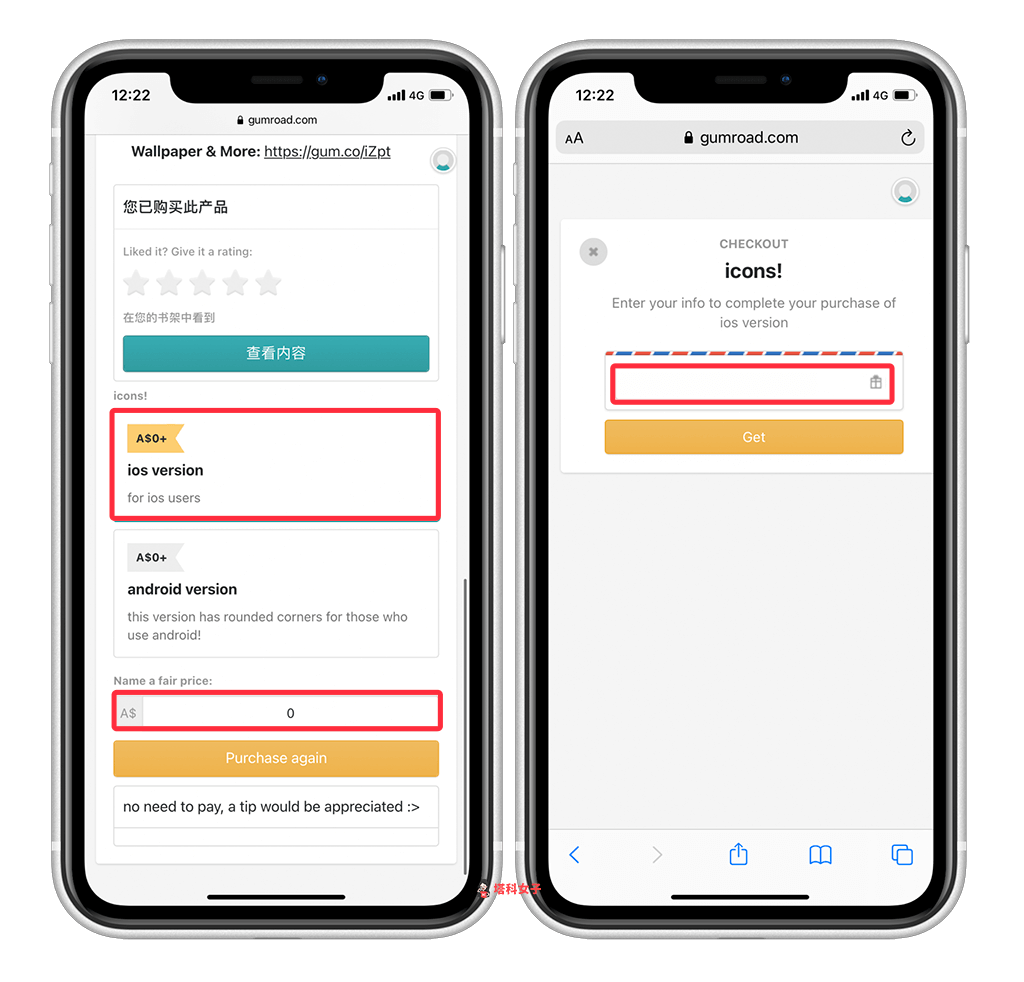
接著,點選「查看內容」來下載。(或者開啟你的電子郵件也可以下載)
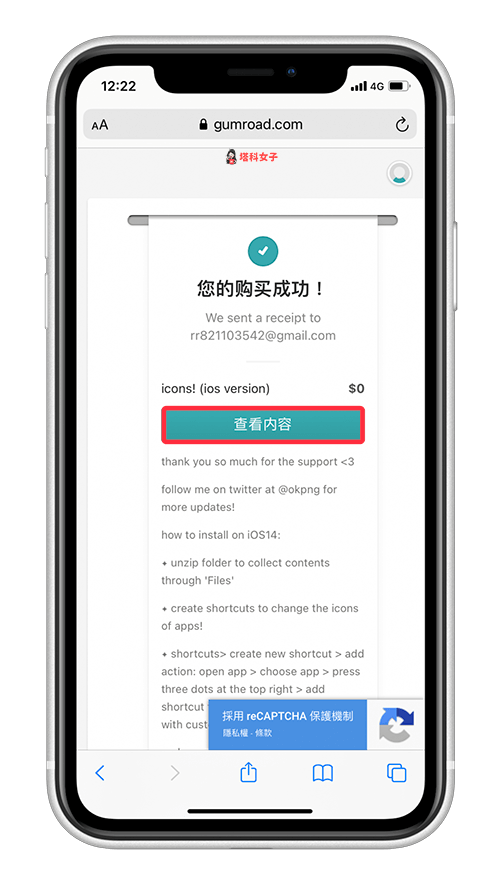
按一下「Download」,並選擇「下載」。
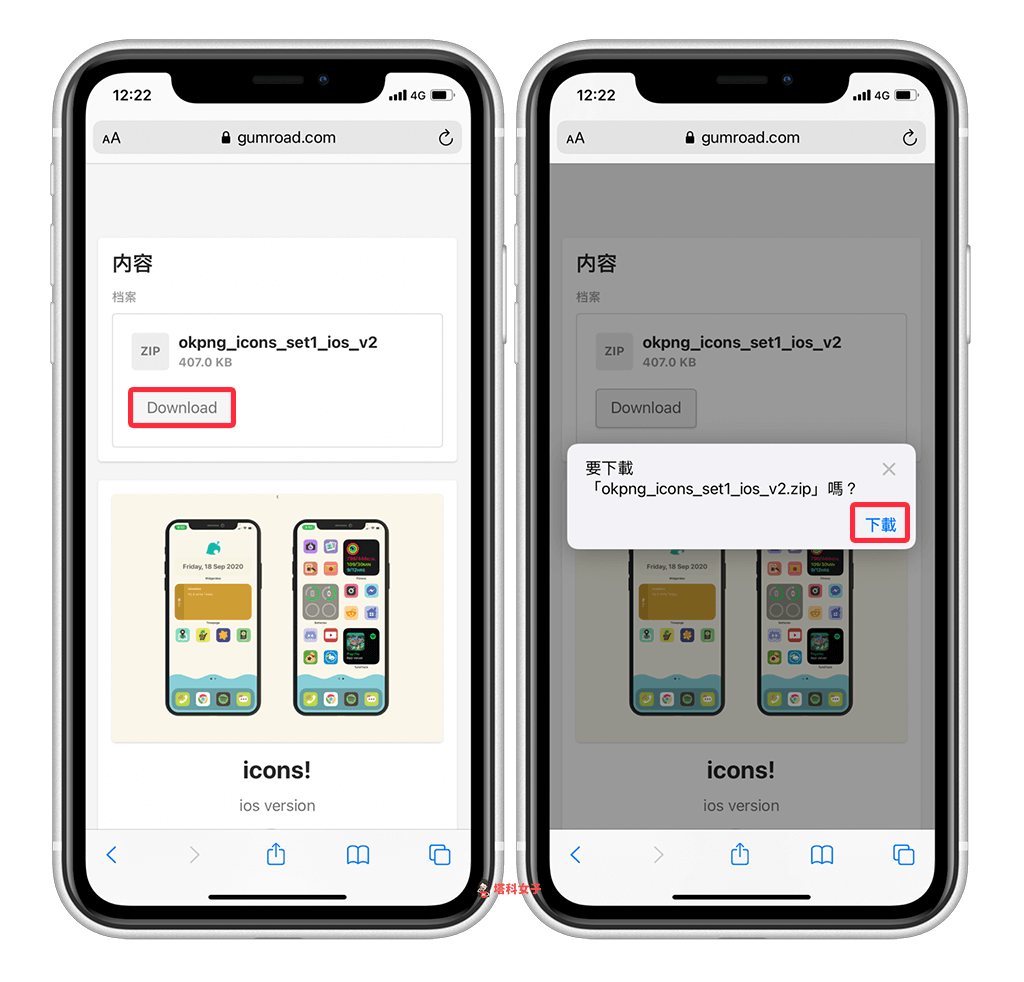
如果你跟我一樣也是用 Safari 的話,那麼請點選右上角的「下載圖示」,然後按一下「搜尋圖示」,它就會直接替你開啟檔案下載的位置。
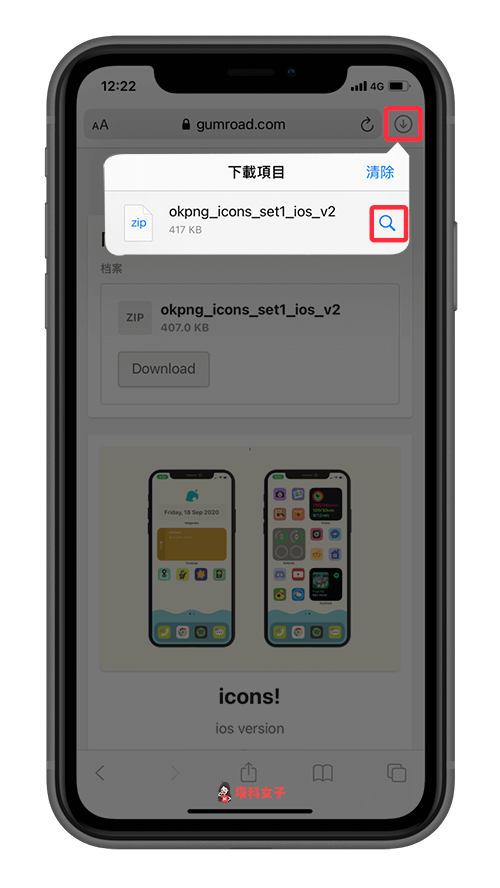
解壓縮
由於下載的檔案是壓縮檔,因此請直接長按該檔案後,選擇「解壓縮」。
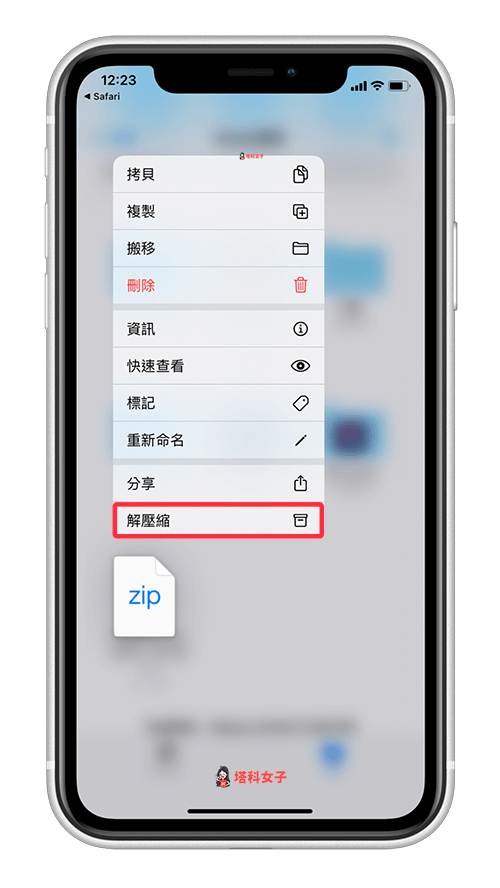
App icon 及桌布圖片
解壓縮成功後,資料夾內就有動森風格的 App icon 及背景桌布圖片。(背景圖片放在 wallpaper and widgets 這資料夾內)
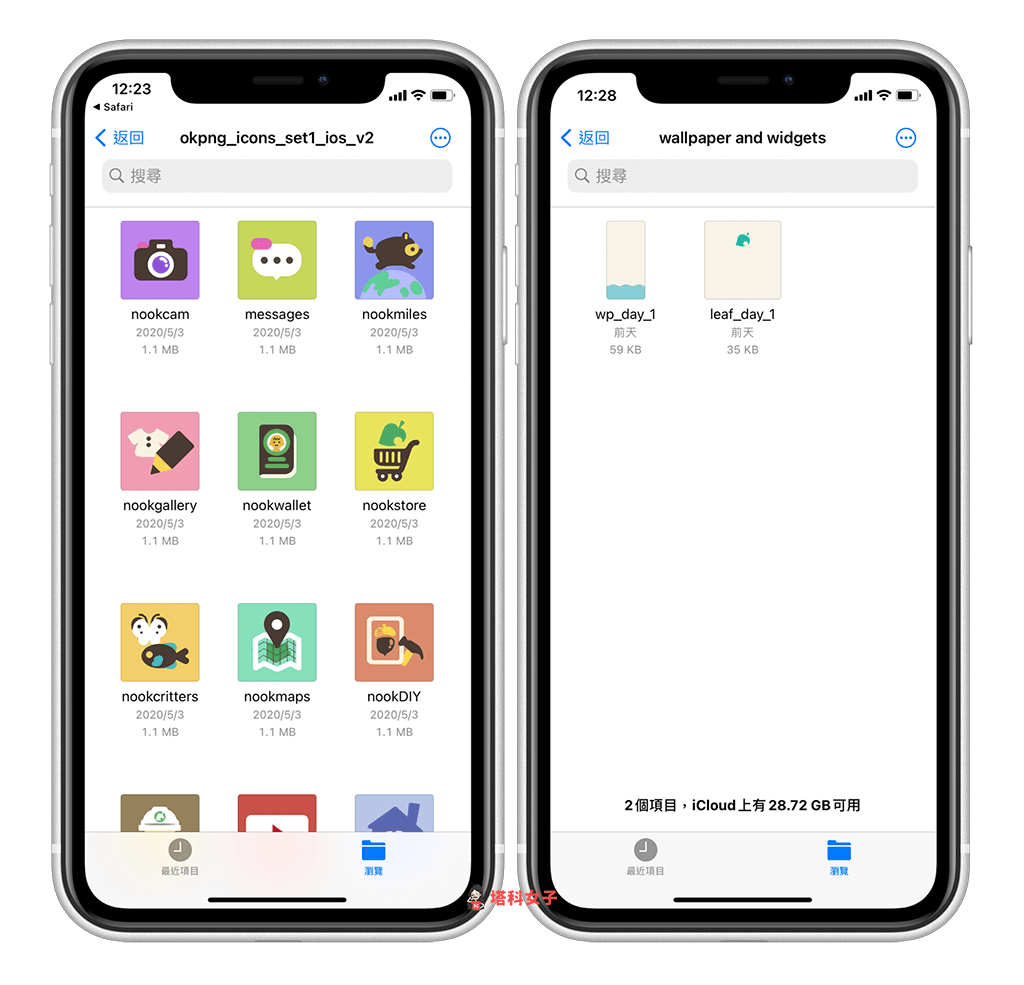
儲存背景圖片
接著,將動森背景圖片先儲存到「iPhone 照片 App」內,這樣當你換背景圖片時就能直接從相簿選擇。請點進該圖片後,點選左下角的「分享」圖示,然後按一下「儲存影像」。
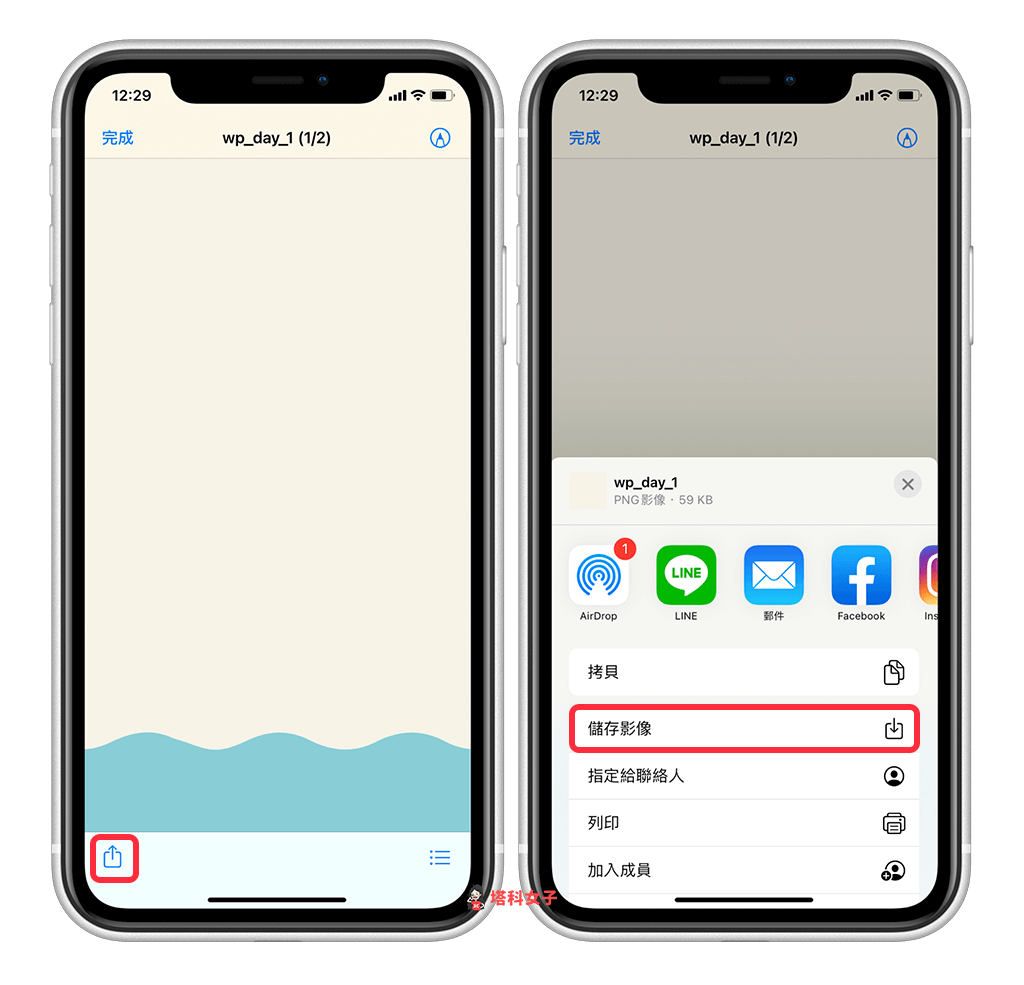
換上動森桌布背景
依照這路徑去更改 iPhone 桌布背景圖片:
- 「設定」>「背景圖片」>「選擇新的背景圖片」
透過 iOS 捷徑置換桌面 App 圖示
接著是最重要的步驟,我們要透過「iOS 捷徑」的功能來置換主畫面上的 App 圖示,詳細的教學請參考這篇文章:
或者也可以參考 YouTube 影片:
照著步驟設定完成之後,你的 iPhone 桌面(主畫面)就會變成動物森友會的風格囉!
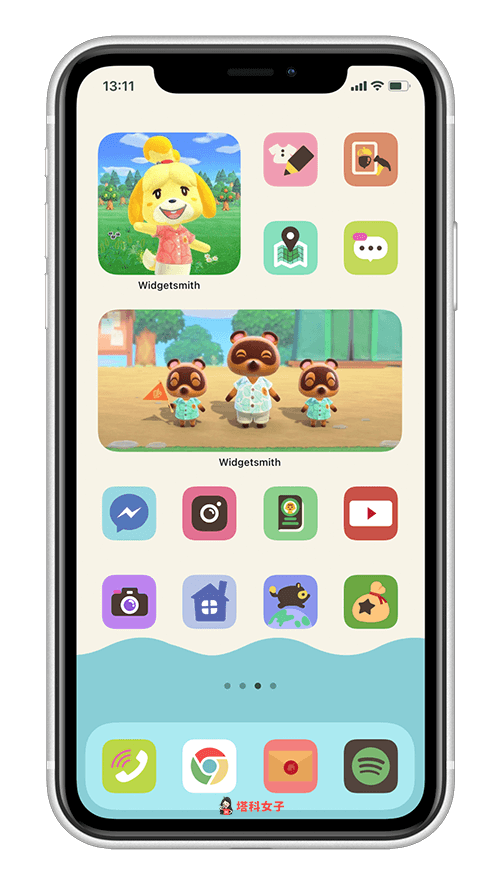
付費版動森 icon
如果你覺得免費版的 icon 太少,不夠用的話,那麼你可以考慮購買這作者提供的更多動森 icon,付費版的還有提供深色沒事的背景圖片:
- 付費版1(最低價 1 美金):https://gumroad.com/l/AmzCpU
- 付費版2(最低價 3 美金):https://gumroad.com/l/iZpt
總結
如果你也是動物森友會的愛好者,也希望能打造動森風格的 iOS14 桌面,那麼可以參考本篇文章提供的教學。
